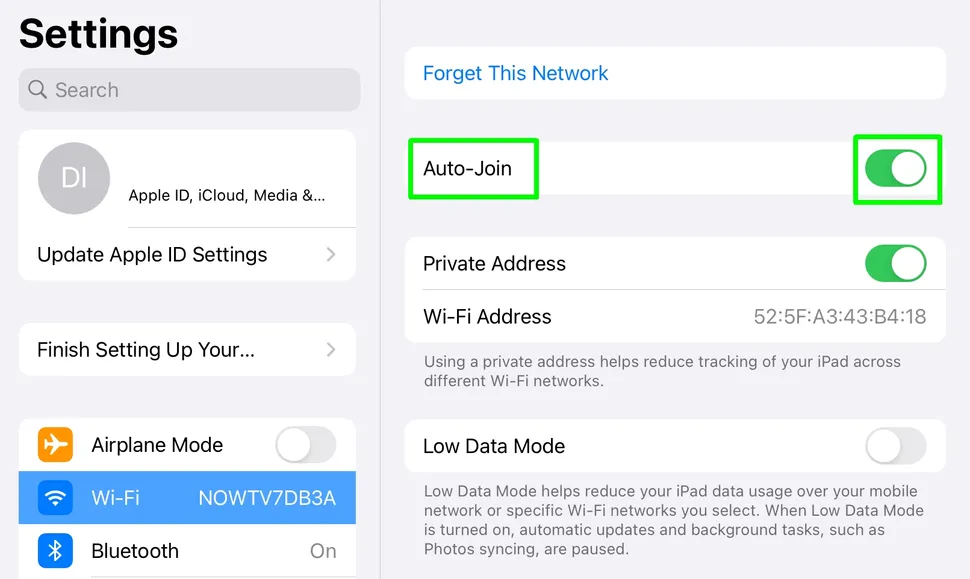Berikut cara menghapus jaringan Wi-Fi di Android, iPhone, atau iPad
Dengan mengetahui bagaimana cara menghapus jaringan Wi-Fi di ponsel atau tablet Anda sangatlah berguna. Dimana mungkin ponsel Anda sangat banyak menyimpan data Wi-Fi yang pernah terhubung, namun Anda tidak pernah lagi terhubung di jaringan Wi-Fi tersimpan itu.
Ini dapat mencakup jaringan Wi-Fi di hotel maupun kedai kopi, di kereta api dan pesawat, dan di rumah dan tempat kerja Anda sebelumnya. Ditambah beberapa yang mungkin pernah terhubung, namun Anda tidak mengingatnya lagi.
Selain dapat memenuhi layar Anda dengan entri yang tidak berguna, jaringan yang telah lama terlupakan ini dapat menimbulkan risiko keamanan. Jika telah dibajak oleh peretas sejak terakhir kali Anda menggunakannya. Artinya, jika perangkat Android atau iOS Anda terhubung secara otomatis saat berada dalam jangkauan, perangkat tersebut dapat terinfeksi malware atau data pribadi Anda dapat dicuri.
Untungnya, sangat mudah untuk menghapus jaringan Wi-Fi dari ponsel atau tablet Anda — atau untuk “melupakannya”. Anda juga dapat menyimpan jaringan, jika Anda membutuhkannya lagi. Tetapi hentikan sambungan perangkat Anda secara otomatis.
Dalam panduan kami di bawah ini. Kami akan memandu Anda mengenai proses penghapusan jaringan Wi-Fi dari ponsel atau tablet Android, iPhone, atau iPad Anda.
Baca Juga : Cara Mengunci File Google Drive
Cara Menghapus Jaringan Wi-Fi di Android
1. Buka aplikasi Pengaturan di ponsel atau tablet Android Anda dan pilih “Network & internet“ atau “Connections“ atau opsi serupa, tetapi tergantung pada merek perangkat Anda.
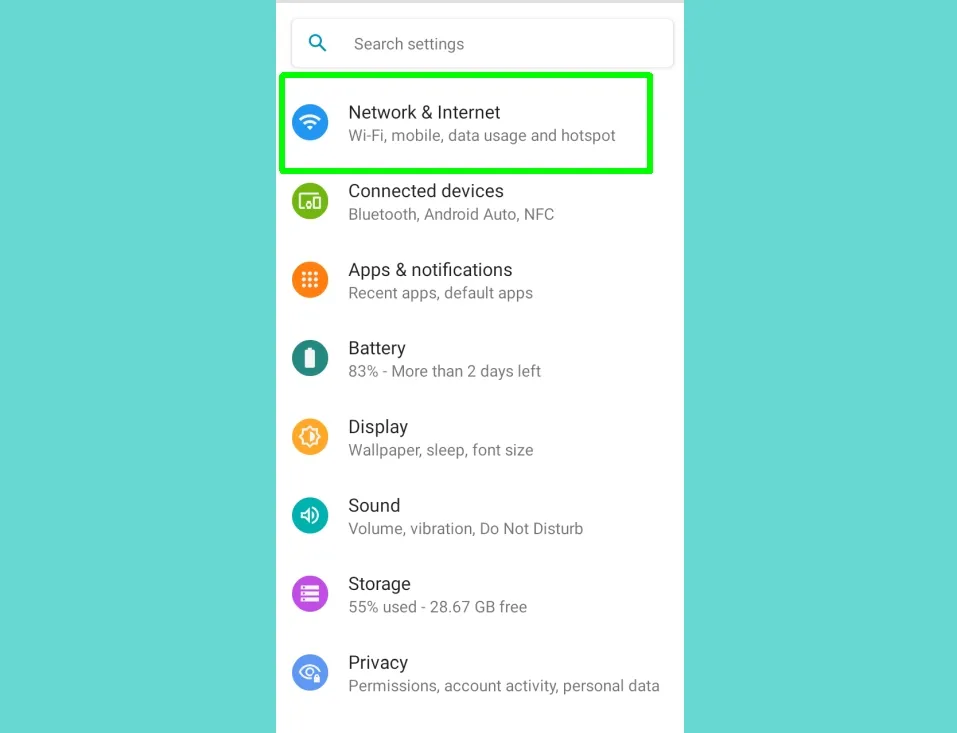
2. Pilih Wi-Fi dan pilih “Saved networks”. Jika Anda tidak melihat opsi ini, pilih Advanced (Anda mungkin perlu mengetuk ikon tiga titik di sudut kanan atas untuk mengakses ini) lalu pilih “Manage networks.”
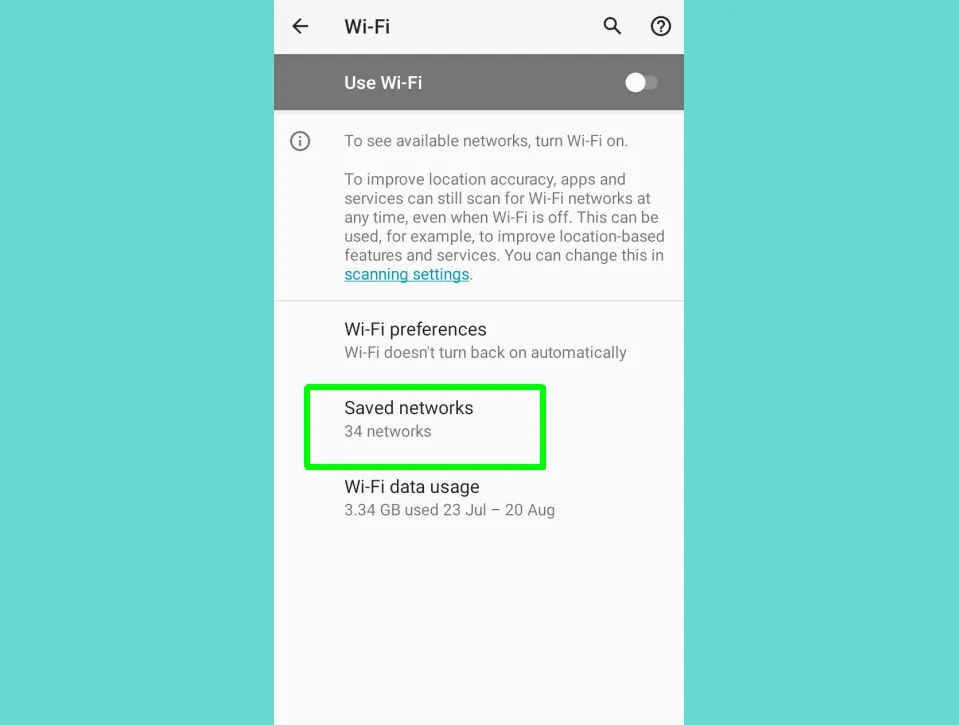
3. Sekarang Anda akan disajikan daftar semua jaringan Wi-Fi yang pernah Anda sambungkan di perangkat Android Anda — mungkin termasuk beberapa yang tidak Anda ingat. Ketuk jaringan yang ingin Anda hapus.
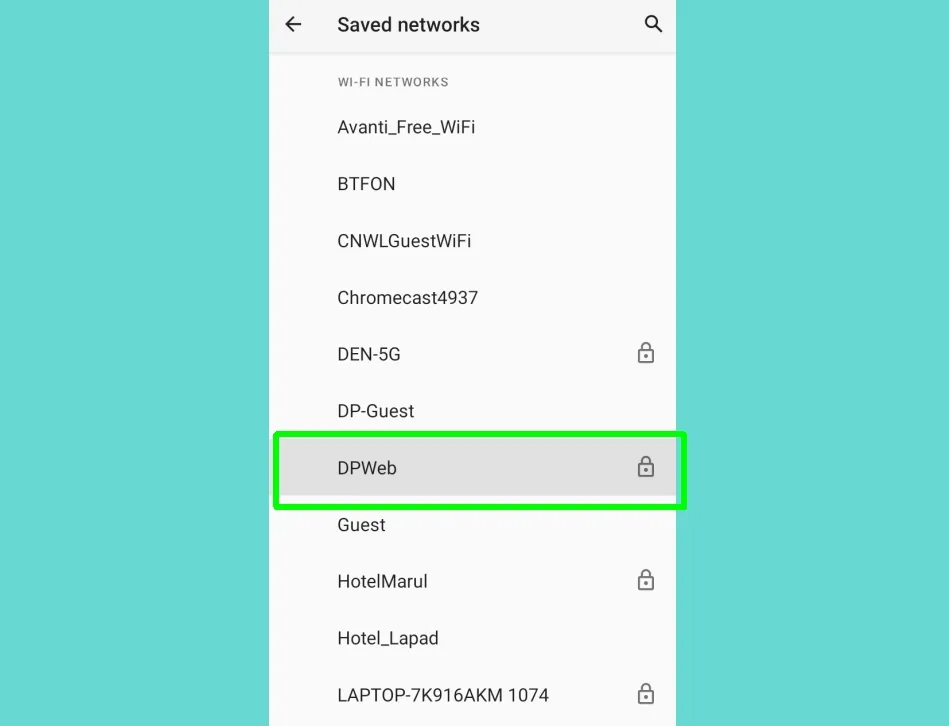
4. Pada layar berikutnya, ketuk tombol Forget dengan ikon tempat sampah, di bawah nama jaringan Wi-Fi. Ini akan menghapus jaringan itu dari jaringan yang disimpan di perangkat Android Anda.
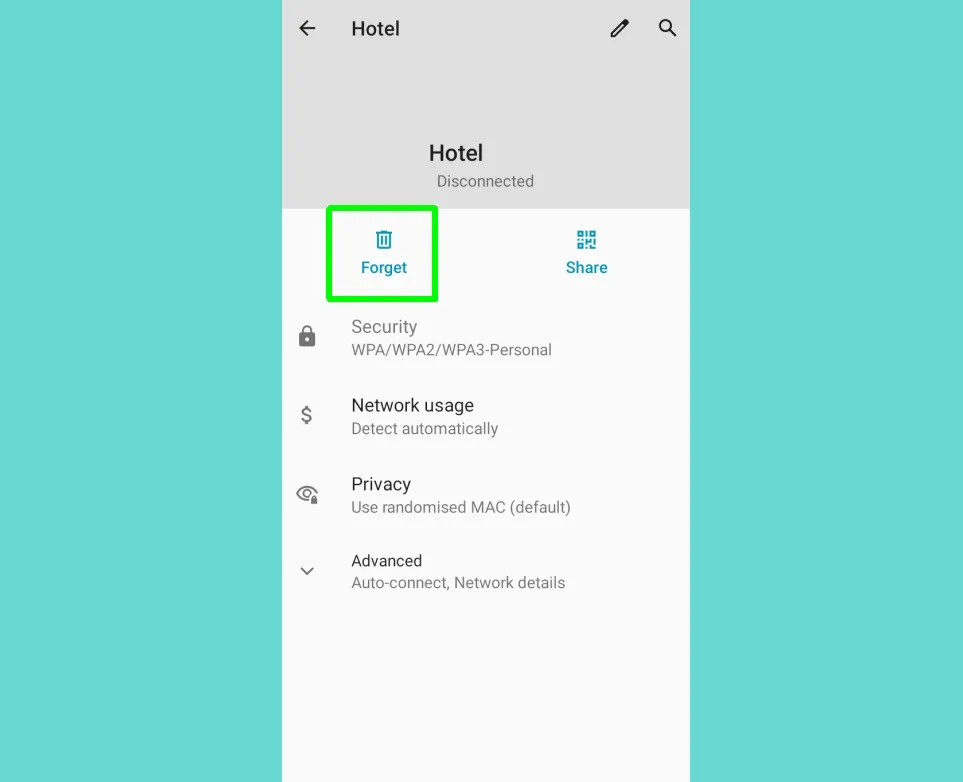
5. Atau, Anda dapat memilih untuk tetap menggunakan jaringan Wi-Fi tetapi mencegah ponsel atau tablet Android Anda tersambung ke jaringan tersebut secara otomatis.
Untuk melakukan ini, pilih network di layar “Jaringan tersimpan” atau “Kelola jaringan”. Ketuk Advanced dan matikan tombol ke “Auto-connect.”
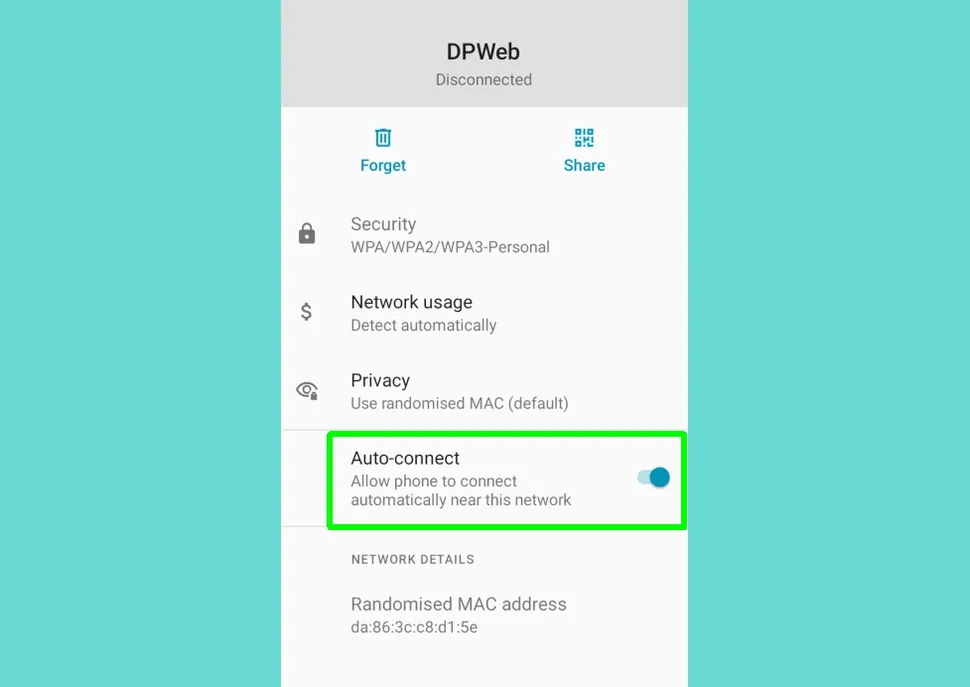
Cara Menghapus Jaringan Wi-Fi di iPhone atau iPad
1. Buka aplikasi Pengaturan di iPhone atau iPad Anda, dan pilih Wi-Fi.
2. Sekarang Anda akan melihat daftar semua jaringan Wi-Fi yang disimpan oleh perangkat iOS Anda. Kemudian Ketuk ikon informasi “i” di sebelah jaringan yang ingin Anda hapus.
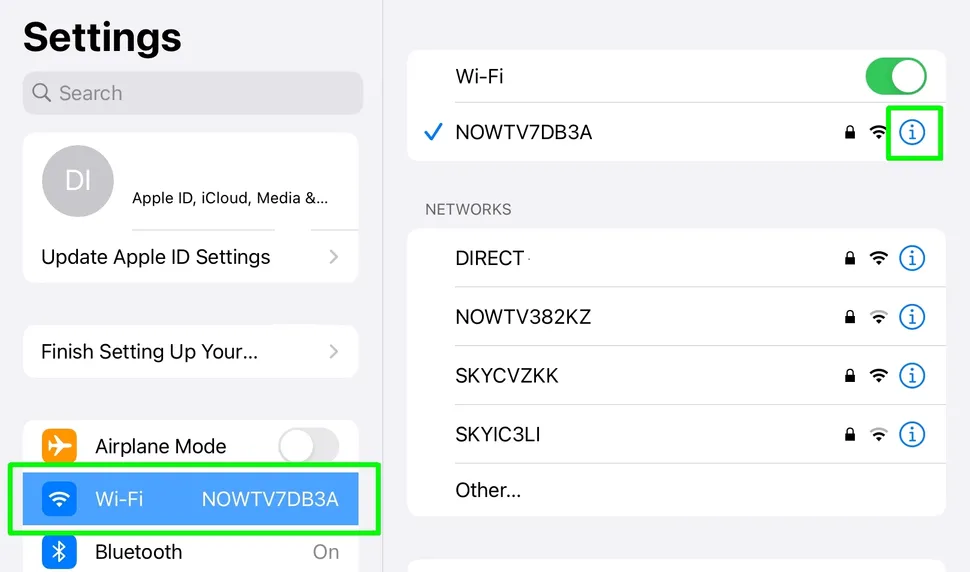
3. Pada layar berikutnya, pilih “Forget This Network”, lalu ketuk Forget untuk mengonfirmasi. Jaringan sekarang akan dilupakan, yang pada dasarnya berarti dihapus.
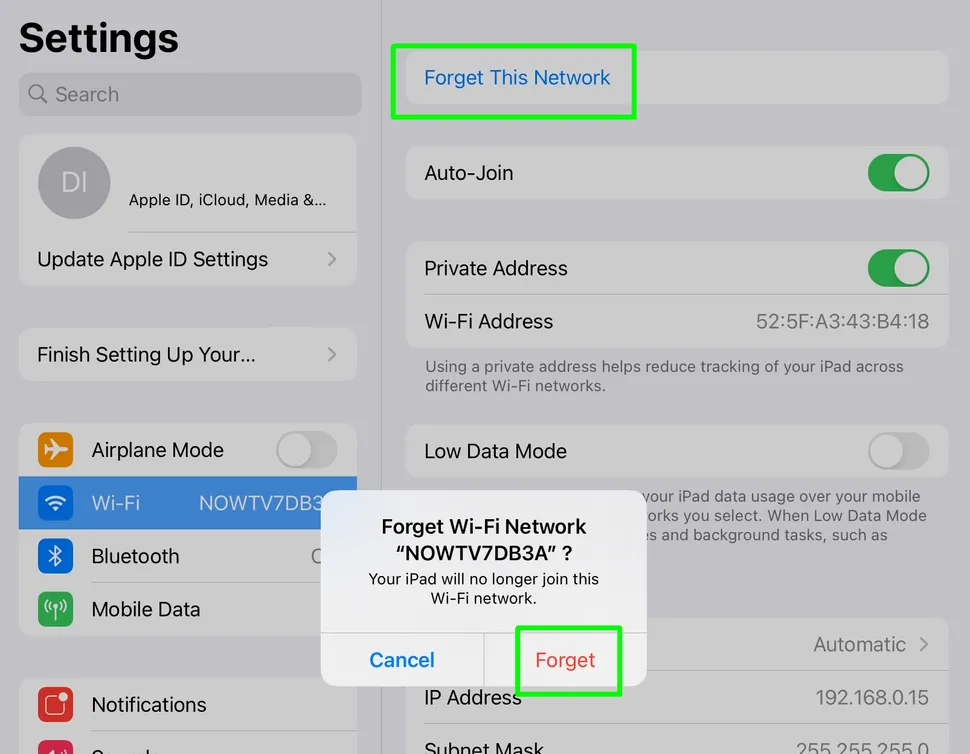
4. Sebagai alternatif, Anda dapat memilih untuk tetap menggunakan jaringan Wi-Fi tetapi mencegah iPhone atau iPad Anda tersambung ke jaringan tersebut secara otomatis.
Untuk melakukan ini, ketuk ikon informasi “i” di sebelah jaringan dalam daftar jaringan tersimpan Anda dan matikan sakelar ke “Auto-Join“.